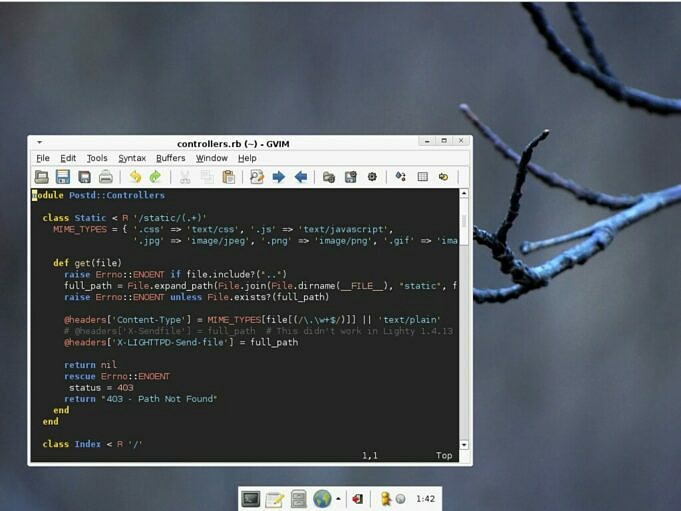Introduction
Chaque fois que vous démarrez une session shell sous Linux, le système parcourt les fichiers de configuration et configure l’environnement en conséquence. Les variables d’environnement jouent un rôle important dans ce processus.
Dans ce didacticiel, vous apprendrez à définir, afficher et supprimer les variables d’environnement sous Linux.
Conditions préalables
- Toute distribution Linux (Debian, Ubuntu, RHEL, CentOS…)
- Accéder à la ligne de commande
Que Sont Les Variables D’environnement : Une Définition
Les variables d’environnement sont des variables qui contiennent les valeurs nécessaires pour configurer un environnement shell. Contrairement aux variables shell, les variables d’environnement persistent dans les processus enfants du shell.
Structurellement, les variables d’environnement et de shell sont les mêmes – les deux sont une paire clé-valeur, séparées par un signe égal.
VARIABLE_NAME=valeur
Si une variable a plusieurs valeurs, séparez-les par un point-virgule :
VARIABLE_NAME=value_1:value_2
Les variables qui contiennent des espaces sont écrites entre guillemets :
VARIABLE_NAME="Texte de la valeur"
Remarque : La convention consiste à utiliser toutes les majuscules pour l’écriture des noms de variables, afin de les distinguer des autres options de configuration.
Variables D’environnement Les Plus Courantes
Voici quelques variables d’environnement qu’un utilisateur moyen peut rencontrer :
- PWD – Répertoire de travail actuel.
- HOME – L’emplacement du répertoire personnel de l’utilisateur.
- SHELL – Shell actuel (bash, zsh, etc.).
- LOGNAME – Nom de l’utilisateur.
- UID – Identifiant unique de l’utilisateur.
- HOSTNAME – Nom d’hôte de l’appareil sur le réseau.
- MAIL – Répertoire de messagerie de l’utilisateur.
- ÉDITEUR – L’éditeur de texte par défaut du système Linux.
- TEMP – Emplacement du répertoire pour les fichiers temporaires.
Comment Vérifier Les Variables D’environnement
Afficher Toutes Les Variables D’environnement
Utilisez la commande printenv pour afficher toutes les variables d’environnement. Puisqu’il y a beaucoup de variables dans la liste, utilisez la commande less pour contrôler la vue :
printenv | moins
La sortie affichera la première page de la liste et vous permettra ensuite d’aller plus loin en appuyant sur Espace pour voir la page suivante ou sur Entrée pour afficher la ligne suivante :
Quittez la vue en appuyant sur Q .
Rechercher Une Seule Variable D’environnement
Pour vérifier une seule valeur de variable d’environnement, utilisez la commande suivante :
printenv NOM DE LA VARIABLE
La valeur de la variable HOME est le chemin du dossier de départ :
Vous pouvez également afficher la valeur d’une variable à l’aide de la commande echo . La syntaxe est :
écho €
Rechercher Des Variables D’environnement Spécifiques
Pour trouver toutes les variables contenant une certaine chaîne de caractères, utilisez la commande grep :
printenv | grep
Le résultat de la recherche pour la variable USER affiche les lignes suivantes :
Une autre commande que vous pouvez utiliser pour vérifier les variables d’environnement est set . Cependant, cette commande inclura également des variables locales, ainsi que des variables shell et des fonctions shell.
Trouvez une variable d’environnement dans la liste qui contient toutes les variables et fonctions shell en utilisant set | grep :
ensemble | grep
Définir Une Variable D’environnement Sous Linux
Le moyen le plus simple de définir une variable à l’aide de la ligne de commande consiste à saisir son nom suivi d’une valeur :
=
1. Par exemple, créez une variable appelée EXAMPLE avec une valeur textuelle. Si vous tapez la commande correctement, le shell ne fournit aucune sortie.
2. L’ ensemble | La commande grep confirme la création de la variable. Cependant, printenv ne renvoie aucune sortie.
En effet, la variable ainsi créée est une variable shell.
3. Une autre façon de confirmer cela consiste à taper bash et à démarrer une session shell enfant. L’utilisation de la commande echo pour rechercher la variable EXAMPLE ne renvoie désormais aucune sortie :
Remarque : Dans un processus enfant, EXAMPLE n’est pas une variable existante.
Comment Exporter Une Variable D’environnement
1. Si vous souhaitez transformer une variable shell en variable d’environnement, revenez au shell parent et exportez -le avec la commande export :
exporter
2. Utilisez printenv pour confirmer la réussite de l’exportation :
3. Si vous ouvrez une session shell enfant maintenant, echo renverra la valeur de la variable d’environnement :
La variable d’environnement ainsi créée disparaît une fois que vous avez quitté la session shell en cours.
Définir Une Variable D’environnement Sous Linux De Manière Permanente
Si vous souhaitez qu’une variable persiste après la fermeture de la session shell, vous devez la définir en tant que variable d’environnement de manière permanente. Vous pouvez choisir de le définir pour l’utilisateur actuel ou pour tous les utilisateurs.
1. Pour définir des variables d’environnement permanentes pour un seul utilisateur, modifiez le fichier .bashrc :
sudo nano ~/.bashrc
2. Écrivez une ligne pour chaque variable que vous souhaitez ajouter en utilisant la syntaxe suivante :
exporter =
3. Enregistrez et quittez le fichier. Les modifications sont appliquées après le redémarrage du shell. Si vous souhaitez appliquer les modifications pendant la session en cours, utilisez la commande source :
source ~/.bashrc
4. Pour définir des variables d’environnement permanentes pour tous les utilisateurs, créez un fichier .sh dans le dossier /etc/profile.d :
sudo nano /etc/profile.d/.sh
5. La syntaxe pour ajouter des variables au fichier est la même qu’avec .bashrc :
6. Enregistrez et quittez le fichier. Les modifications sont appliquées à la prochaine connexion.
Comment Annuler La Définition D’une Variable D’environnement
Pour annuler la définition d’une variable d’environnement, utilisez la commande unset :
non défini
Cette commande supprime définitivement les variables exportées via une commande de terminal.
Les variables stockées dans les fichiers de configuration sont également supprimées de la session shell en cours. Cependant, ils sont à nouveau définis lors de la prochaine connexion.
Pour annuler définitivement une variable que vous avez stockée dans un fichier, accédez au fichier et supprimez la ligne contenant la définition de la variable.
Conclusion
Après avoir lu cet article, vous devriez savoir comment définir et annuler les variables d’environnement sur un système Linux. Savoir comment définir des variables d’environnement vous aidera à configurer plus facilement les packages logiciels à l’avenir.
Cet article a-t-il été utile?
Oui Non